Je li vaš Apple ID račun siguran? Tamo držite puno privatnih podataka, tako bi i trebalo biti. U slučaju da niste sigurni, ovaj vam članak pokazuje kako promijeniti korisničko ime ili lozinku za Apple ID s iPhonea, iPada ili iPoda.
Podaci vašeg Apple ID-a uključuju lozinku i korisničko ime, obično adresu e-pošte. Dobro je redovito mijenjati zaporku i osigurati da uvijek imate pristup korištenoj adresi e-pošte.
Ne biste trebali koristiti svoje poslovne ili školske adrese e-pošte za postavljanje Apple ID-a. Ovo je loša ideja jer kada promijenite posao ili napustite školu, više ne možete koristiti tu e-poštu.
Umjesto da stvarate potpuno novi Apple ID, saznajte kako promijeniti svoje korisničko ime ili lozinku sa svog iPhonea, iPada ili iPoda pomoću uputa u nastavku.
Sadržaj
- Povezano:
-
Kako mogu promijeniti svoje Apple ID korisničko ime?
- Kako promijeniti korisničko ime za Apple ID na iPhoneu, iPadu ili iPod touchu:
- Kako promijeniti svoje korisničko ime za Apple ID u adresu e-pošte u vlasništvu Applea:
- Zašto ne mogu dodati svoju adresu e-pošte kao korisničko ime za Apple ID?
- Kako ukloniti adresu e-pošte s vašeg Apple ID računa:
-
Kako mogu promijeniti lozinku za Apple ID?
- Kako promijeniti lozinku za Apple ID na iPhoneu, iPadu ili iPodu:
- Zašto moja nova lozinka nije prihvaćena?
-
Kako se prijaviti na drugi Apple ID račun?
- Prijavite se na drugi Apple ID račun na iPhoneu, iPadu ili iPodu:
- Što se događa s mojim podacima kada promijenim Apple ID?
- Kako dijeliti kupnje putem Family Sharing mreže:
- Kako preuzeti fotografije i datoteke s iClouda na svoj iPhone, iPad ili iPod:
- Vezane objave:
Povezano:
- Kako izbrisati Apple ID?
- Poboljšanja privatnosti i sigurnosti iOS 13 najavljena su na WWDC-u
- Kako popraviti vaš onemogućen Apple ID već danas!
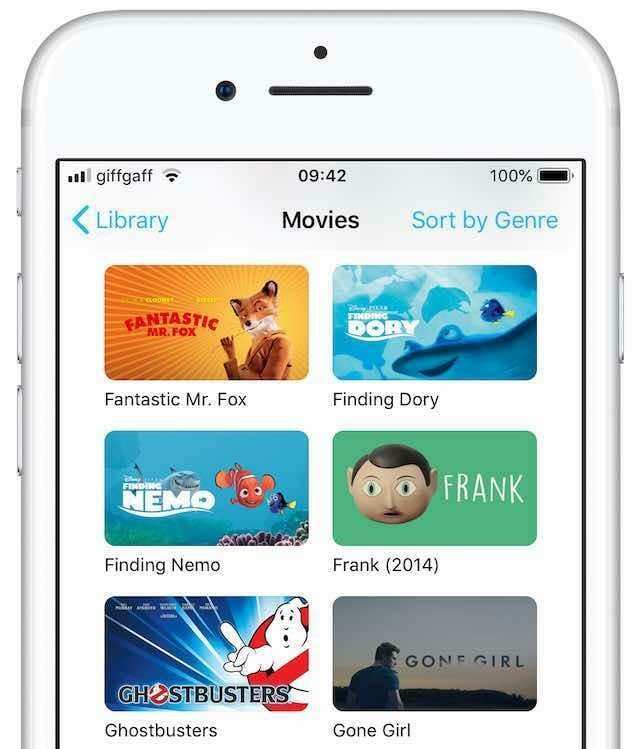
Mnogi korisnici stvaraju potpuno novi Apple ID račun kada pokušavaju promijeniti svoje korisničko ime. To znači da gube pristup svojim iTunes ili App Store kupnjama zajedno sa svim podacima koje su imali na iCloudu.
Ovi podaci nisu prenosivi.
Da biste promijenili svoj Apple ID bez gubitka kupnji, podataka i aplikacija, morate zadržati isti račun, ali promijeniti svoje korisničko ime i lozinku. Slijedite upute u nastavku da biste to učinili s iPhonea, iPada ili iPod toucha.
Apple preporučuje da se prvo odjavite sa svog Apple ID-a na svim drugim uređajima.
- iOS uređaji: Ići Postavke > [Vaše ime] > Odjava.
- Apple TV: Ići Postavke > Račun > iCloud > Odjava.
- Mac: Ići Postavke sustava > iCloud > Odjava.
- PC: Otvorena iCloud za Windows i kliknite Odjavi se.
Kako mogu promijeniti svoje Apple ID korisničko ime?
Za većinu korisnika, vaše Apple ID korisničko ime je adresa e-pošte. To može biti adresa e-pošte u vlasništvu Applea (@icloud.com, @me.com ili @mac.com) ili adresa treće strane (@gmail.com, @outlook.com, itd.).
Možete imati više adresa e-pošte povezanih s vašim Apple ID računom, a bilo koju od njih možete koristiti kao pseudonim za svoje korisničko ime kada se prijavite. Ali samo adresa e-pošte može biti vaš službeni Apple ID.
Kao svoj Apple ID možete koristiti samo adresu e-pošte koju već posjedujete.
Ako svoje korisničko ime postavite na adresu e-pošte u vlasništvu Applea, možete nikada promijenite ga natrag u onaj treće strane. Iz tog razloga preporučamo korištenje adrese treće strane. Iako smo u nastavku uključili i upute za Apple adrese e-pošte.
Kako promijeniti korisničko ime za Apple ID na iPhoneu, iPadu ili iPod touchu:
- Na svom uređaju idite na Postavke > [Vaše ime] > Ime, Telefonski brojevi, E-pošta.
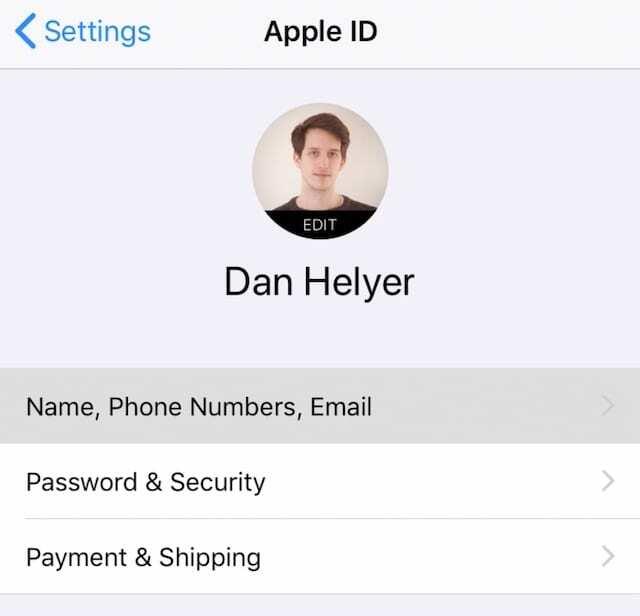
- Pored Dostupan na, dodirnite Uredi i izbrišite svoje trenutno korisničko ime za Apple ID.
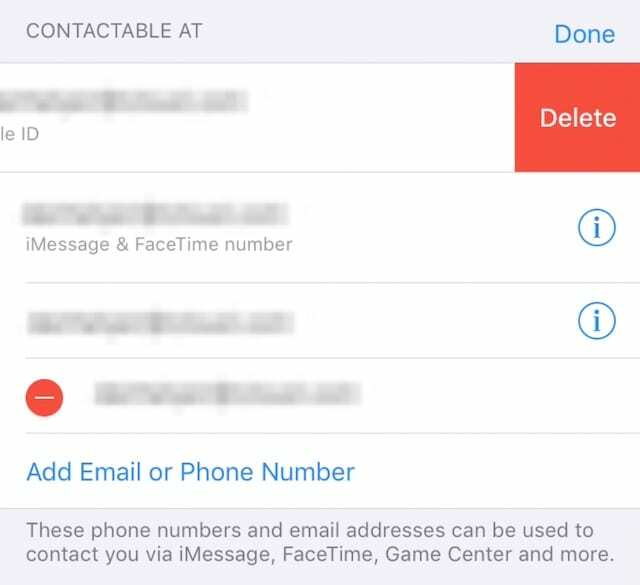
- Dodirnite Nastaviti i unesite šifru uređaja, ako je potrebno.
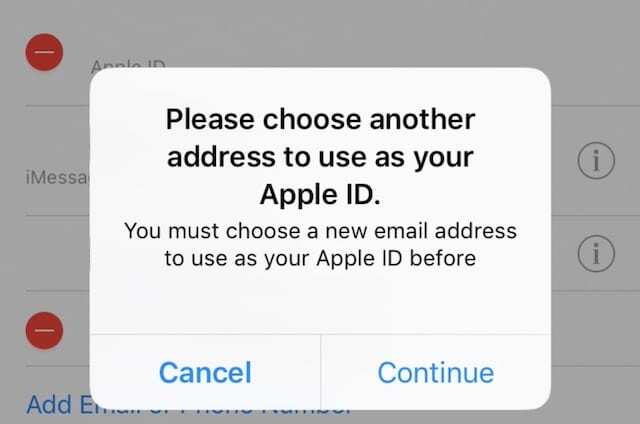
- Unesite svoju novu Apple ID adresu e-pošte, a zatim dodirnite Sljedeći.
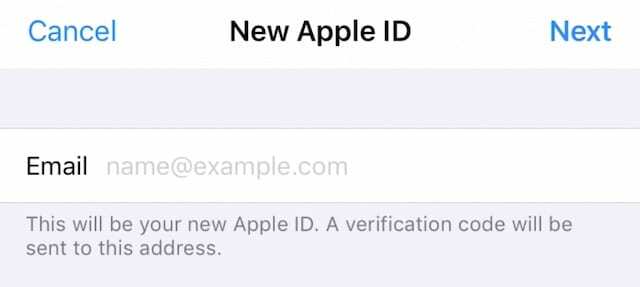
- Provjerite svoju pristiglu poštu za kontrolni kod.
Kako promijeniti svoje korisničko ime za Apple ID u adresu e-pošte u vlasništvu Applea:
- Koristeći iOS uređaj ili računalo, prijavite se na web stranicu Apple ID-a.
- Pored Račun odjeljak, kliknite Uredi.
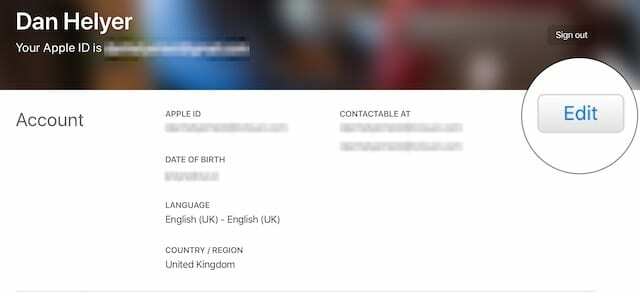
- Klik Promijeni Apple ID… i unesite svoju novu adresu e-pošte.
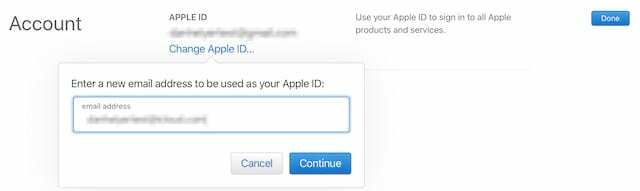
- Klik Nastaviti.
Zašto ne mogu dodati svoju adresu e-pošte kao korisničko ime za Apple ID?
Najčešći razlog zašto vaša adresa e-pošte možda neće biti prihvaćena je taj što je već povezana s Apple ID računom. To može biti vaš tekući račun ili neki drugi.
Morate ukloniti adresu e-pošte s bilo kojeg računa s kojim je trenutno povezana prije nego što je odaberete kao svoje novo korisničko ime. To nije moguće za Apple adrese e-pošte koje ne možete ukloniti s Apple ID računa.
Kako ukloniti adresu e-pošte s vašeg Apple ID računa:
- Ići Postavke > [Vaše ime] > Ime, Telefonski brojevi, E-pošta.
- Pored Dostupan na, dodirnite Uredi.

- Dodirnite za brisanje adrese e-pošte.
Ako adresa e-pošte nije prikazana na vašem trenutačnom Apple ID računu, možda je povezana s drugim računom. Posjetiti ako zaboravim.apple.com da biste povratili lozinku za taj račun. Zatim uklonite svoju email adresu ili izbrisati račun.
Kako mogu promijeniti lozinku za Apple ID?
Trebali biste promijeniti lozinku za Apple ID čim smatrate da je ugrožena. To može biti ako se netko drugi pokuša prijaviti na vaš Apple ID ili ako je netko otkrio vašu lozinku.
Također je dobra ideja mijenjati svoju zaporku svake godine ili više, tako da je manja vjerojatnost da će netko otkriti vašu zaporku.
Kako promijeniti lozinku za Apple ID na iPhoneu, iPadu ili iPodu:
- Ići Postavke > [Vaše ime] > Lozinka i sigurnost.
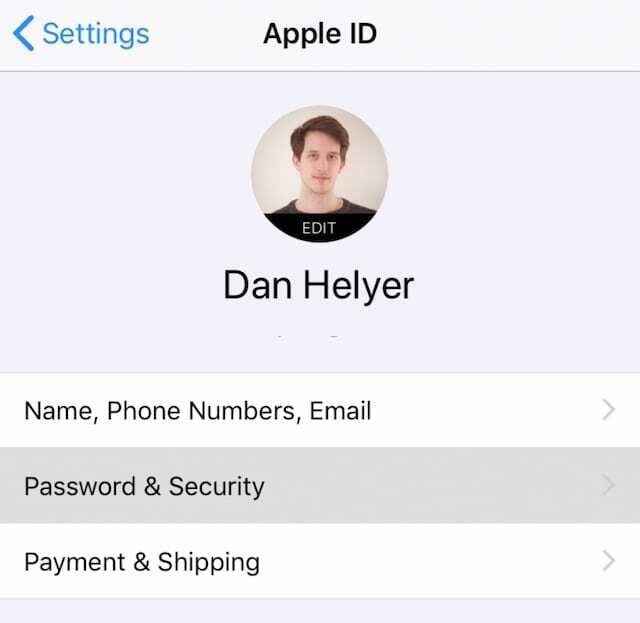
- Dodirnite Promijeni lozinku.
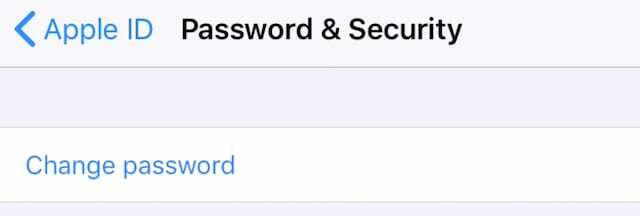
- Potvrdite svoj identitet kodom ili odgovaranjem na sigurnosna pitanja.
- Unesite svoju novu lozinku za Apple ID i potvrdite je.
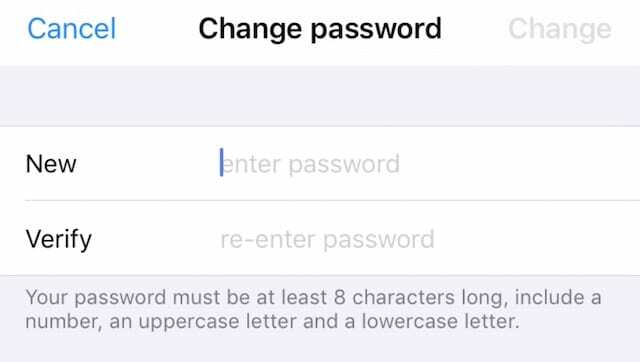
- Dodirnite Promijeniti u gornjem desnom kutu.
Zašto moja nova lozinka nije prihvaćena?
Postoji nekoliko razloga zašto bi Apple mogao odbiti vašu novu lozinku. To se uvijek radi kako bi se poboljšala sigurnost vašeg računa. Svaka lozinka mora biti sastavljena od:
- najmanje jedno veliko slovo
- barem jedno malo slovo
- jedan ili više brojeva ili simbola
- osam znakova ili više
- složene ili neuobičajene riječi.
Osim toga, ne možete koristiti lozinku koju ste koristili u prošloj godini. Ako vaša lozinka još uvijek nije prihvaćena, pokušajte s drugom ili kontaktirajte Apple podršku za dodatnu pomoć.
Kako se prijaviti na drugi Apple ID račun?
Ako imate više Apple ID računa, možete promijeniti s kojim ste Apple ID-om prijavljeni na svom iPhoneu, iPadu ili iPodu iz postavki.
Ne savjetujemo ljudima da koriste više od jednog Apple ID računa. Postaje zbunjujuće i širi vaše kupnje ili podatke na oba računa.
Predlažemo vam da promijenite svoj Apple ID bez gubitka kupnji, podataka ili aplikacija slijedite gornje upute za promjenu korisničkog imena ili lozinke.
Prijavite se na drugi Apple ID račun na iPhoneu, iPadu ili iPodu:
- Ići Postavke > [Vaše ime].
- Pomaknite se prema dolje i dodirnite Odjavi se.

- Unesite lozinku za Apple ID ako se to od vas zatraži.
- Odaberite koje iCloud podatke želite zadržati na svom uređaju, a zatim dodirnite Odjavi se.
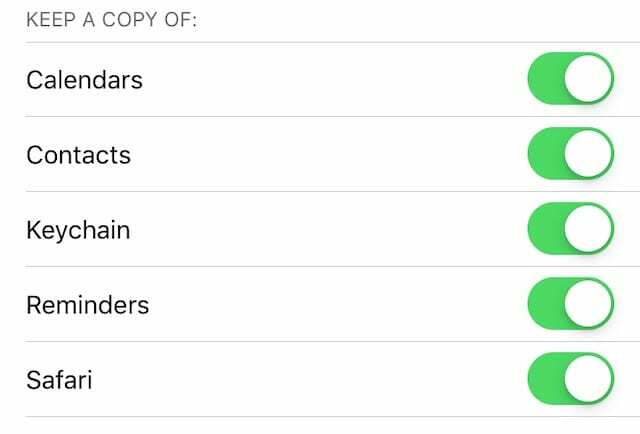
- Na vrhu aplikacije Postavke dodirnite Prijavite se na svoj [iDevice].

- Unesite svoje drugo korisničko ime i lozinku za Apple ID.
Što se događa s mojim podacima kada promijenim Apple ID?
Kupnje s iTunesa i App Storea povezane su s određenim Apple ID računom. Ako promijenite račune, Apple ne može prenijeti te kupnje. Štoviše, podaci pohranjeni u iCloudu također su povezani s određenim Apple ID-om i ne možete ih lako premjestiti.
Umjesto promjene Apple ID računa, preporučujemo da koristite gornje upute za promjenu korisničkog imena i lozinke.
Ako to nije opcija, možete promijeniti svoj Apple ID bez gubitka kupnji, aplikacija i podataka povezivanjem oba računa s istom mrežom Family Sharing. Također morate preuzeti svoje iCloud podatke na svoj uređaj prije odjave.
Kako dijeliti kupnje putem Family Sharing mreže:
- Ići Postavke > [Vaše ime] > Postavite dijeljenje s obitelji.
- Slijedite upute na zaslonu za stvaranje mreže za dijeljenje obitelji.
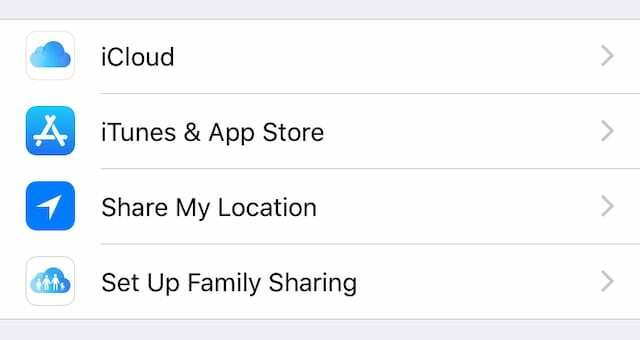
- Sada odaberite Dodaj člana obitelji... > Osobno pozovi.
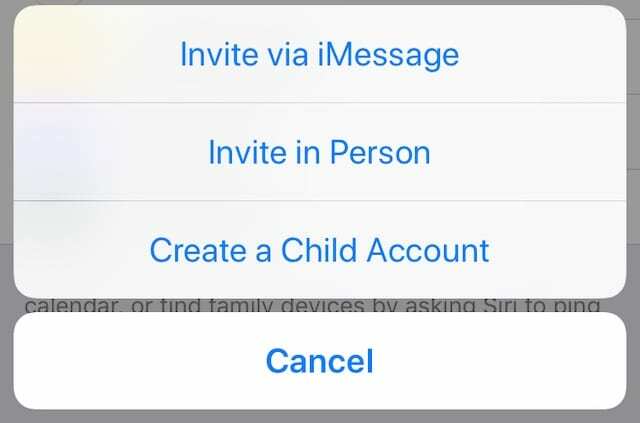
- Unesite korisničko ime i lozinku za svoj drugi Apple ID račun.
Kako preuzeti fotografije i datoteke s iClouda na svoj iPhone, iPad ili iPod:
- Ići Postavke > Fotografije.
- Upaliti Preuzmite i čuvajte originale.
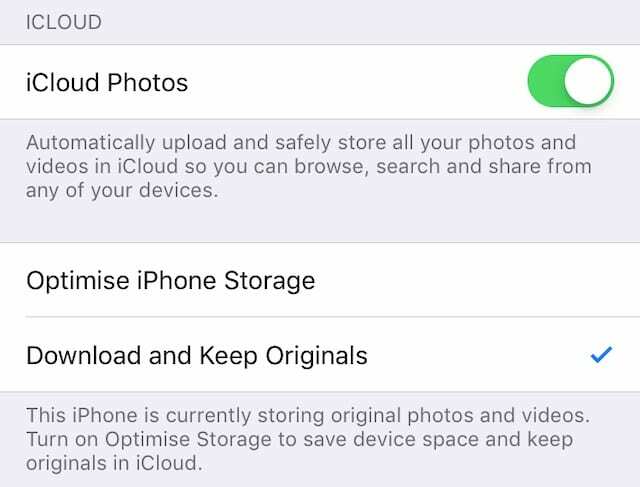
- Provjerite napredak svojih preuzimanja u Fotografije app.
- Sada otvorite Datoteke app.
- Dodirnite Lokacije > iCloud Drive.
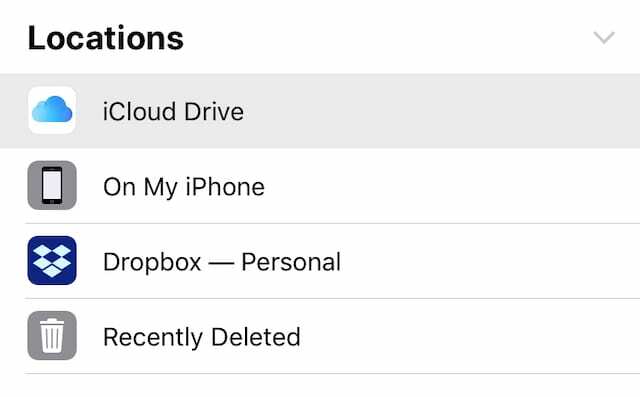
- Odaberite sve na iCloud Driveu i premjestite na Na mom [iDevice].
Provjerite jeste li spremili sve važno iz iClouda lokalno na svoj iPhone, iPad ili iPod touch prije nego što promijenite svoj Apple ID.
Javite nam svoja pitanja o promjeni Apple ID-a na vašem iPhoneu, iPadu ili iPodu. Nadamo se da ih nakon ovog korisnog posta nemate!

Dan piše vodiče i vodiče za rješavanje problema kako bi pomogao ljudima da maksimalno iskoriste svoju tehnologiju. Prije nego što je postao pisac, diplomirao je tehnologiju zvuka, nadzirao popravke u Apple Storeu, pa čak i predavao engleski u Kini.